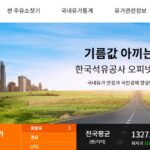윈디 어플은 나름 정확도도 높고, 상당히 많은 기능들을 제공하고 있어 외국 어플임에도 불구하고 많은 우리나라 사람들에게 사랑받고 있는 날씨 어플입니다.
저도 상당히 유용하게 사용하고 있는데요.
이전 포스팅에서 윈디 어플 다운과 기본적인 사용법에 대해 알아봤었는데요.
이번 포스팅에서는 윈디 어플을 이용하여 위성영상과, 레이더 영상을 보는 방법, 레이더 영상 위젯 설정법에 대해 알아보도록 하겠습니다.
윈디 어플 레이더영상, 위성영상

대부분의 어플이 그렇듯 윈디 역시 조금 사용해보면 그리 어렵지 않게 사용법을 익힐 수 있습니다.
그럼에도 불구하고, 이렇듯 자세하게 어플의 세부 기능에 대해 작성하는 이유는
1. 어플을 사용해보려는 분들에게 이러한 기능이 있다는 것을 보여드려 어플 설치 여부에 대한 판단을 좀 더 용이하게 해 드리기 위해
2. 연세가 많거나, 어플 사용에 익숙지 않은 분들을 도와 드리기 위함
3. 블로그 포스팅 분량 확보.
정도로 볼 수 있겠습니다. 요즘 뒷광고 논란이 많던데, 어플 회사와는 관련이 1도 없음을 미리 말씀드립니다.
그럼 바로 본론으로 들어가 윈디 어플에서 레이더 영상과, 위성 영상을 확인하는 방법입니다.
위성 영상과 레이더 영상은 현 시점의 기상 정보를 보여주므로, 대략적으로 태풍이나 비구름의 이동 상황을 확인하기에 좋습니다.
요즘 기상청 날씨 정보가 워낙 자주 틀리다 보니, 직접 확인하기를 원하시는 분들이 많아지는 것 같습니다.
영상 확인법
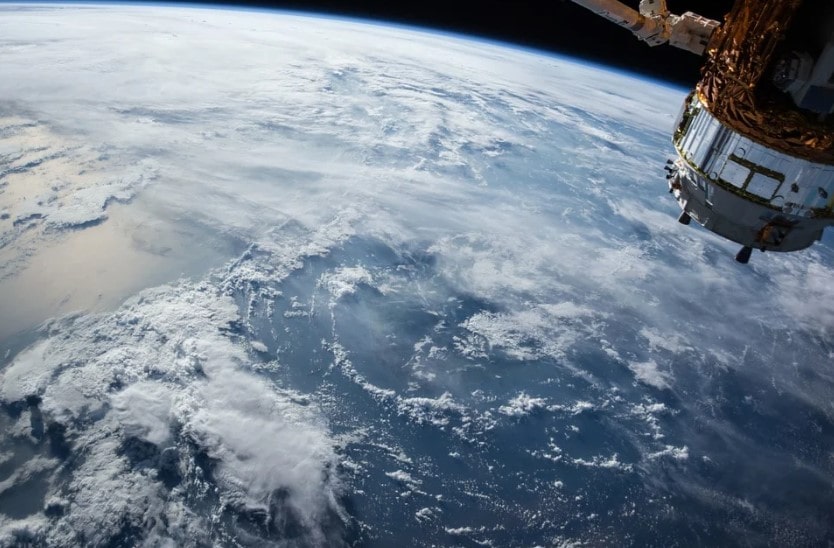
날씨 레이더 영상과 위성영상을 확인하는 방법과, 이 영상에서 특정 지역의 세부 날씨를 확인하는 방법입니다.
1. 윈디 어플을 실행
2. 우측 삼선 메뉴를 선택
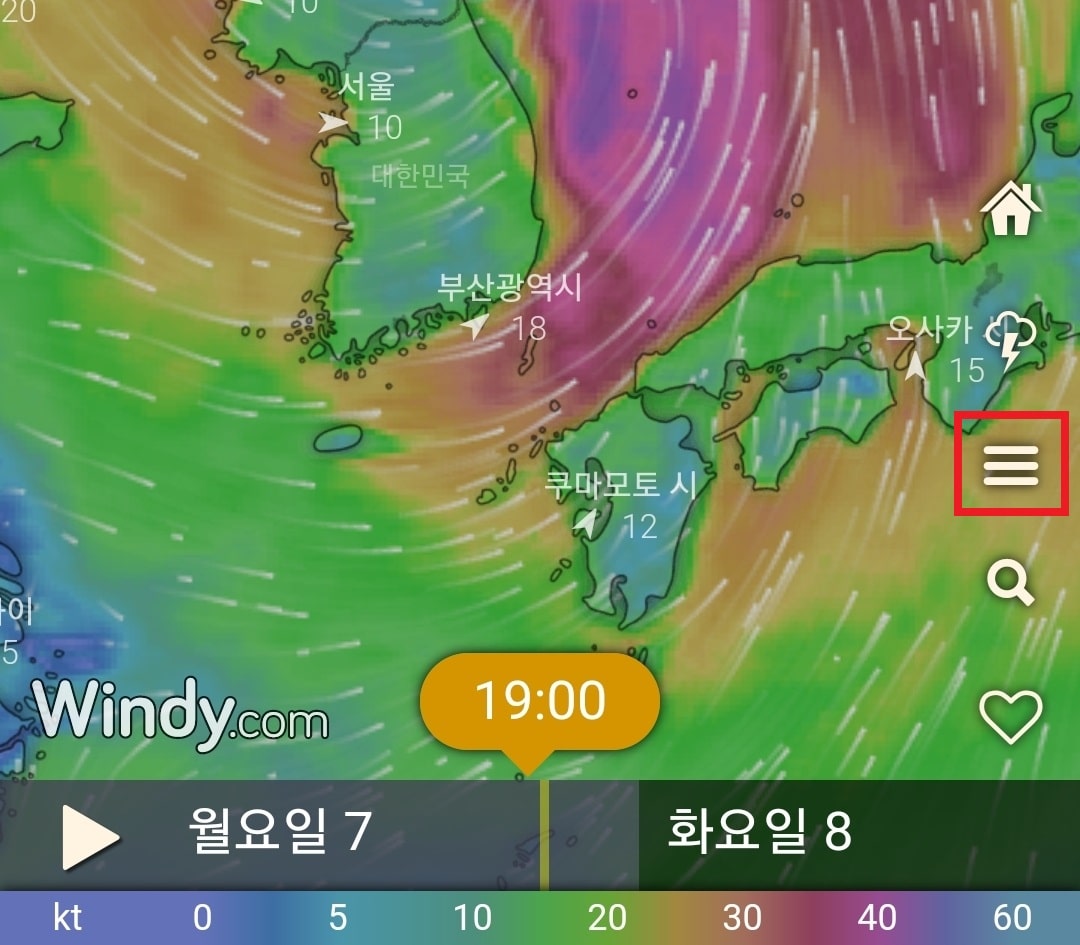
보통 어플을 시행시키면 위 사진과 같이 여러 정보들을 알려주는 지도 기반의 정보들을 보여줍니다. 위성 영상과 레이더 영상을 따로 보기 위해서는 메뉴를 선택하셔서 레이더 영상이나 위성 영상을 선택해 주시면 됩니다.
3. 상단의 레이더 및 위성을 선택
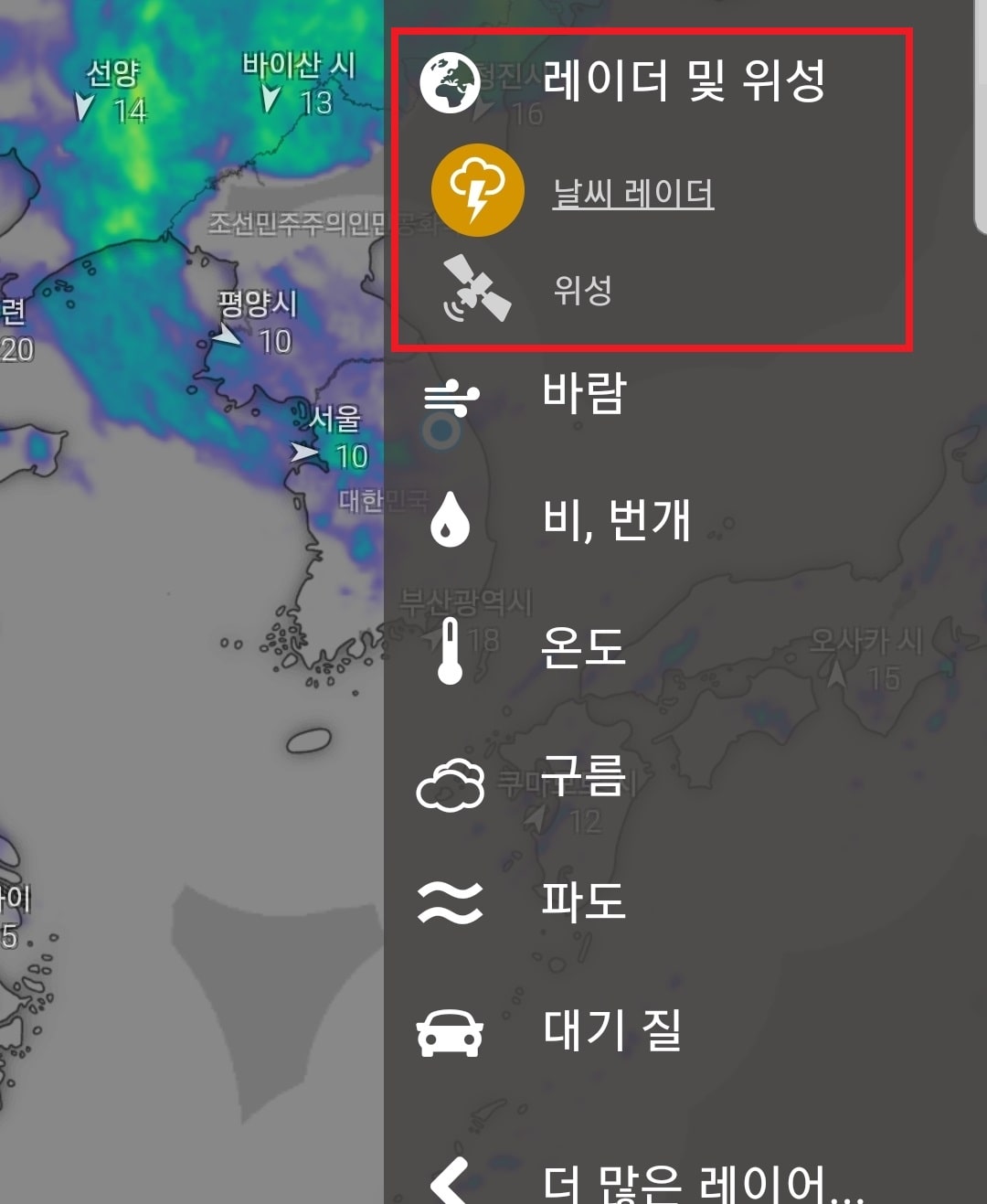
레이더 및 위성을 선택하시면 날씨 레이더, 위성의 항목이 나타납니다. 보길 원하시는 영상을 선택하시면 됩니다.
이 곳에서 확대 축소를 통해 원하시는 지역의 레이더 영상이나, 위성 영상을 확인해 보실 수 있습니다.
특정지역 세부날씨

전체적인 위성이나 레이더 영상에서 특정 지역의 세부 날씨를 알고 싶은 경우가 생깁니다.(여행이나 출장 등으로 타 지역 방문 등의 이유로…)
그럴 경우, 지도의 확대 축소를 통해 영역을 어느 정도 특정해 준 후, 원하는 지역을 선택하시면 아래 사진처럼 표시가 됩니다.
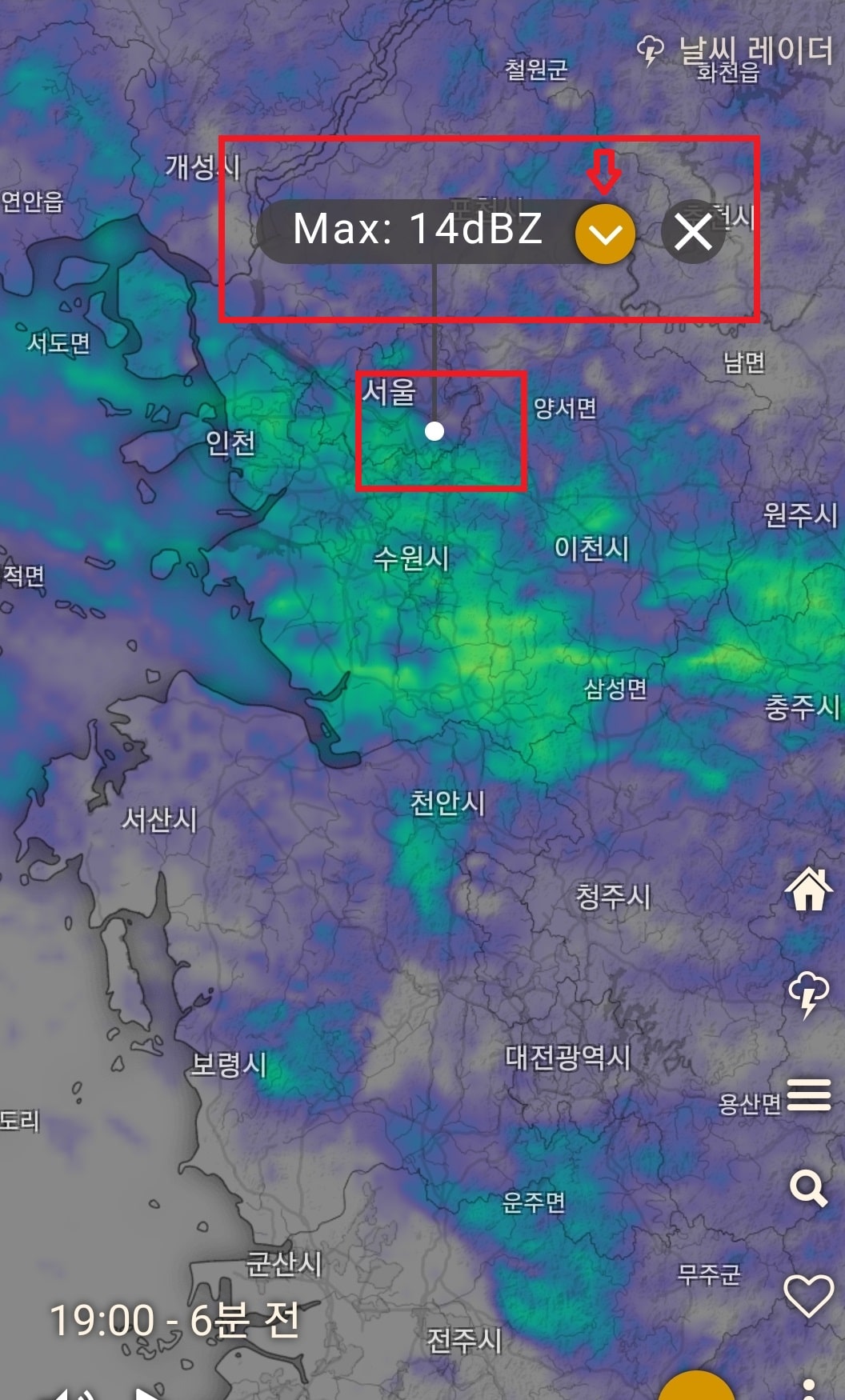
이 곳에서 화살 표시된 체크 마크를 눌러 주시면
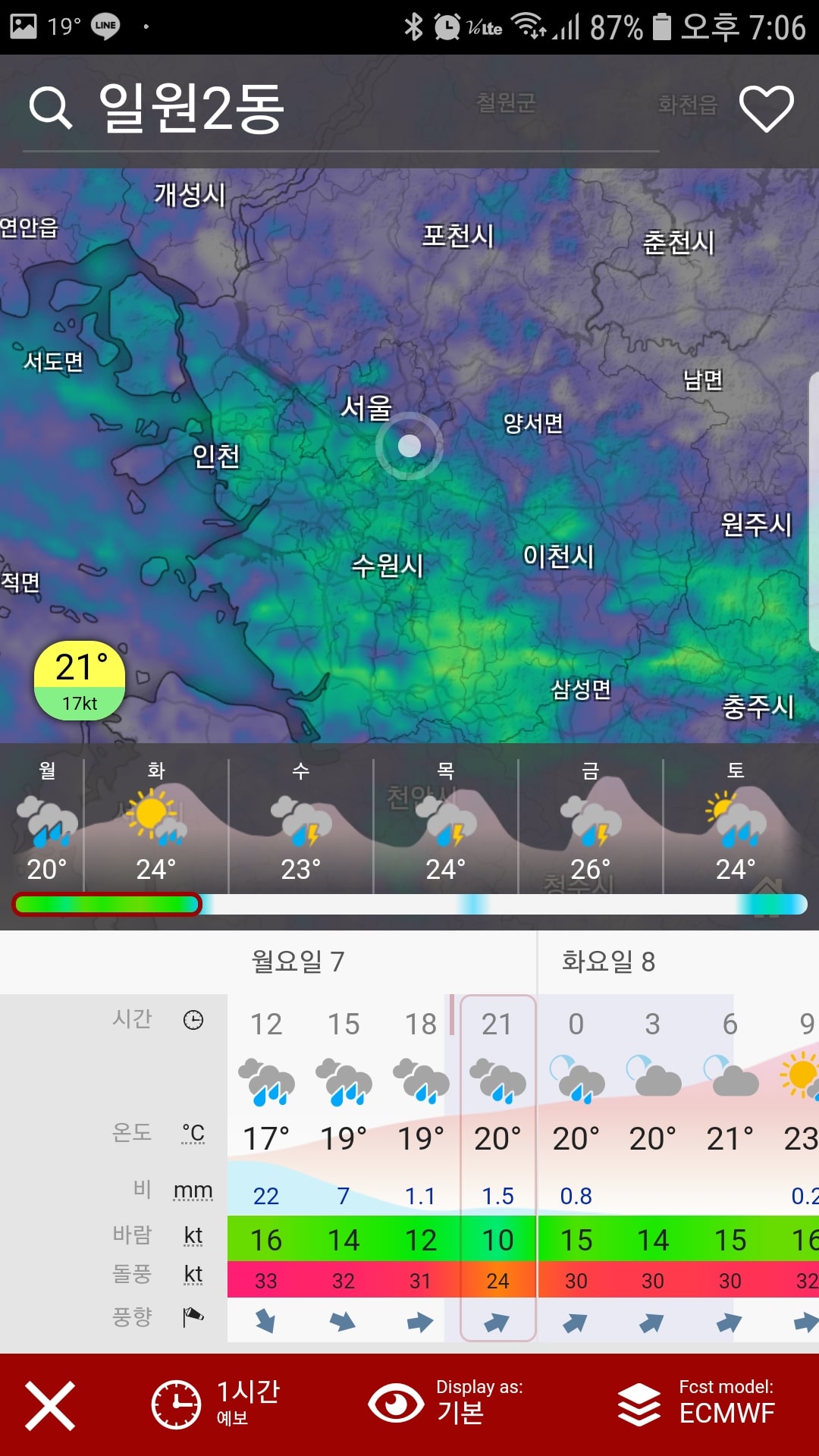
위 사진처럼 상세한 날씨 및 예보를 확인해 볼 수 있습니다.
위젯 설정
위젯 설정을 통해 레이더 영상을 편하게 확인해 보실 수도 있습니다.
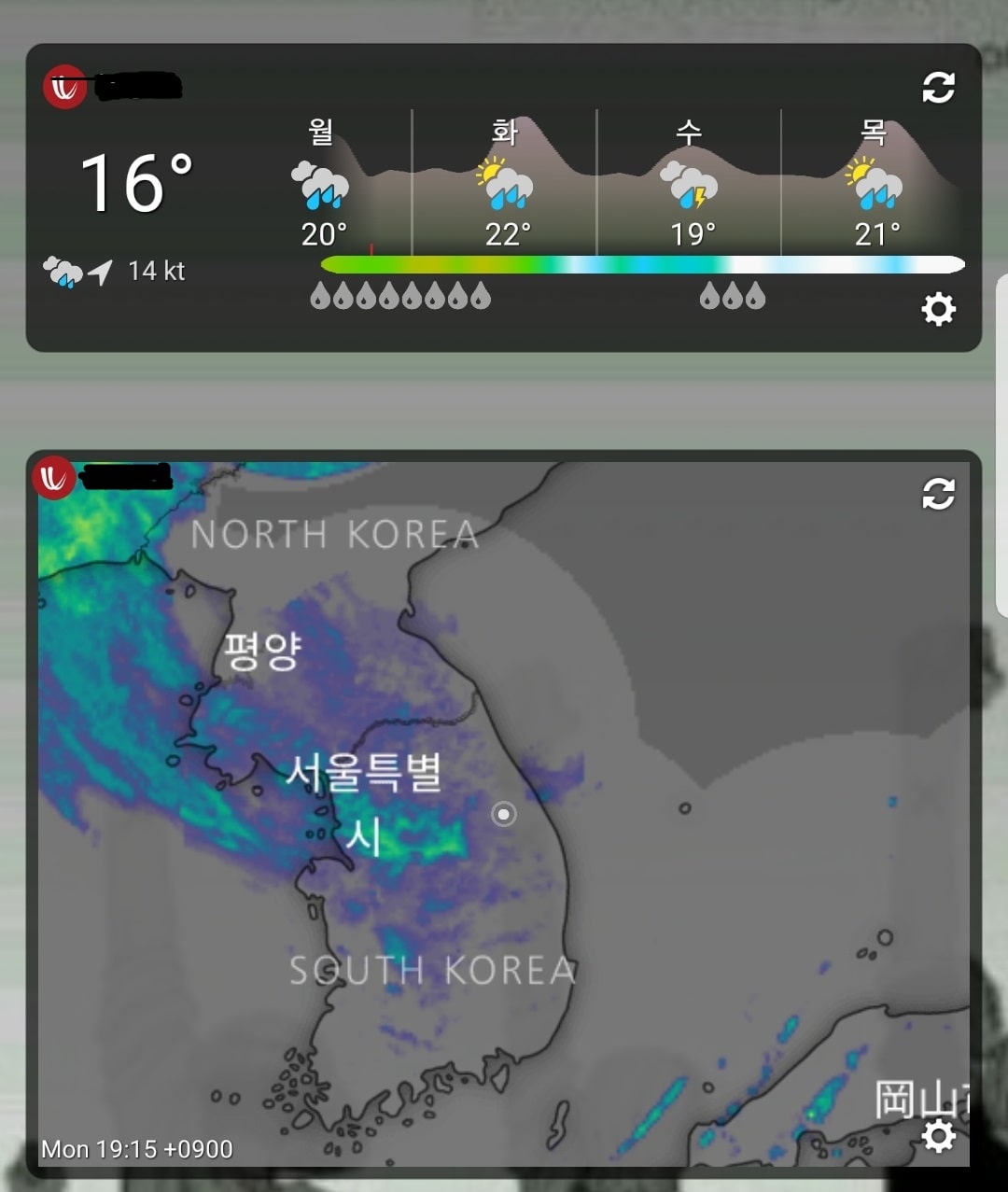
위 사진은 윈디의 위젯 2가지를 스마트폰 화면에 설정해둔 모습인데, 위젯의 크기 조정도 가능합니다.
실시간으로 레이더 영상을 볼 수 있지만, 그만큼 많은 데이터와 배터리를 소모하게 하며, 확대를 하면 윈디 어플로 이동이 됩니다. 실시간 레이더 영상이 필요하신 분들께는 편하게 영상을 확인할 수 있는 옵션 정도로 봐주시면 되겠습니다.
위젯 설정법에 대해서는 일전 포스팅에서 간략하게나마 말씀드렸으니, 혹시 위젯 설정법을 모르시는 분들은 상단의 링크해드린 포스팅을 참고해주세요.
이상 윈디 어플의 날씨 레이더 영상 및 위성 영상 확인에 관한 포스팅이었습니다.